
Platforma e-commerce


- Lekcje
- Towary
- Zamówienia
- Powiadomienia
- Projekt
- Dostawa i płatność
- Wymiana danych
- Sprzedaż i konwersja
- Rozszerzone możliwości
- Rozwiązywanie problemów
- Przechodzenie na Web-systems.pro
- CRM
- Witryna
- Blog
- Zdjęcia
- My Lang
- Mailer
- Wsparcie
- Forum
- Pieniądze
- Pliki
- Chmura
- Ustawienia
- Tworzenie strony internetowej
- Praca z pocztą
- Sklep web-systems.pro
- Rozwiązywanie problemów
Plik CSV może być użyty do szybkiego importu wielu produktów i kategorii do Twojego sklepu internetowego. Twórz pliki CSV w programach arkuszy kalkulacyjnych takich jak: OpenOffice/LibreOffice Calc, Microsoft Excel, iWork.
Pobierz przykładowy plik CSV zawierający przykłady z tego artykułu.
Jak samodzielnie uzyskać przykładowy plik CSV
- Ręcznie dodaj kilka kategorii produktów w backend swojego sklepu internetowego.
- Wyeksportuj te kategorie i produkty do pliku CSV.
Zobacz, jak działa wyeksportowany plik i twórz własne pliki w ten sam sposób.
Kolejność importowania pliku CSV
- Utwórz swój plik CSV.
- Załaduj plik w sekcji "Sklep → Import/Eksport → Importowanie produktów z pliku CSV".
- Wybierz dopasowania dla kolumn w pliku. Sprawdź, czy automatyczny wybór meczu przebiegł prawidłowo.
- Wybierz kolumny identyfikacji produktów/kategorii i artykułów.
- Jeśli to konieczne, określ zaawansowane ustawienia importu.
- Przeanalizuj plik i ustawienia importu.
- Importuj plik.
Na początku spróbuj zaimportować 1-2 produkty. Kiedy jesteś pewna rezultatu, przejdź do kolejnych produktów. W ten sposób unikniesz dużych błędów, które trudno jest skorygować.
1. Kompilacja pliku CSV
Pierwsza linia pliku musi zawierać nagłówki kolumn. W tym wierszu wszystkie komórki powinny następować po sobie - bez przerw w postaci pustych komórek.
Począwszy od drugiego rzędu zacznij dodawać produkty i kategorie.
Każdy wiersz może być produktem, artykułem lub kategorią
Jakość linii w pliku CSV może być określona na dwa sposoby:
- albo automatycznie - zgodnie z zawartością linii i ustawieniami importu;
- lub ręcznie - według wartości w kolumnie "Typ linii".
Podczas analizy i importu wierszy nie są brane pod uwagę wszystkie kolumny z wypełnionymi komórkami, lecz tylko te, dla których na stronie importu wybrano dopasowania.
Kategoria
Automatyczne określanie typu wiersza
Jeśli wiersz jest wypełniony komórkami tylko w kolumnach, które należą do kategorii, wiersz zostanie zaimportowany jako kategoria.
Ręczne określenie typu wiersza
Jeśli w kolumnie "Typ wiersza" podana jest "category", to wiersz z tą wartością zostanie zaimportowany jako kategoria.
Towar lub artykuł
Automatyczne określanie typu wiersza
Jeśli wypełniłeś przynajmniej jedną komórkę w kolumnach produktu lub artykułu w wierszu, wiersz zostanie zaimportowany jako produkt lub artykuł.
Jeśli kilka wierszy w rzędzie wypełnionych jest komórkami w kolumnach artykułów, a wartości w kolumnie wybranej do identyfikacji produktu są zgodne, to pierwszy wiersz w grupie importuje produkt i jego pierwszy artykuł, a kolejne artykuły z pozostałych wierszy w grupie. W porównaniu z ręczną definicją typu wiersza opisaną poniżej, pierwszy taki wiersz jest importowany jako "product_variant", a kolejne wiersze jako "variant".
W przeciwnym razie ciągi są importowane jako towary.
Ręczne określanie typu wiersza
- Jeśli w kolumnie "Typ wiersza" podano "produkt", to wiersz zostanie zaimportowany jako produkt. Właściwości artykułu w nim zawarte zostaną zignorowane.
- Jeśli kolumna "Typ wiersza" jest ustawiona na "variant", to wiersz zostanie zaimportowany jako artykuł produktowy. Używa on jedynie właściwości produktu, aby zidentyfikować, który produkt należy do którego artykułu.
- Jeśli w kolumnie "Typ wiersza" podano "product_variant", to:
- właściwości produktu są zapisywane w produkcie;
- właściwości produktu są przechowywane w jego kodzie produktu;
- wartości charakterystyczne są przechowywane w artykule produktu.
Opisy kolumn
Nagłówki kolumn niekoniecznie muszą być takie, jak pokazano w tym artykule. Podczas importu będziesz mógł wybrać zgodność pomiędzy kolumnami w pliku a właściwościami kategorii i produktu.
Jeśli importujesz wiele zdjęć dla każdego produktu, wtedy wszystkie kolumny ze zdjęciami muszą mieć te same nazwy. Dotyczy to również kolumn opisu zdjęć. Każda kolumna z opisem zdjęcia musi znajdować się po kolumnie z tym zdjęciem.
Wartości z różnych kolumn w pliku mogą być importowane do kategorii, produktów lub artykułów. Tabela pokazuje, gdzie można zaimportować każdą z kolumn.
| Kolumna pliku CSV | Opis | Przykład | Gdzie jest importowany |
|---|---|---|---|
| Typ wiersza | Określa, w jakiej jakości zostanie zaimportowany ciąg znaków: jako kategoria, produkt lub artykuł:
|
category product variant product_variant |
|
| Właściwości produktów i kategorii | |||
| Nazwa | Nazwa produktu lub kategorii. | Apple iPhone 5S | kategoria, produkt |
| Link do witryny | Fragment adresu URL. | iphone-5s | kategoria, produkt |
| Nagłówek | HTML-tag TITLE. | Apple iPhone 5S | kategoria, produkt |
| META keywords | META-tag keywords. | Apple, iPhone, telefon komórkowy | kategoria, produkt |
| META description | META-tag description. | smartfon z systemem iOS ekran dotykowy przekątna ekranu 4"... |
kategoria, produkt |
| Opis | Tekst pełnego opisu. Może zawierać znaczniki HTML. | <h3>Wyprzedzać przyszłość.</h3><div>iPhone 5s stworzone w określonym celu... | kategoria, produkt |
| Status | Wyświetla produkt lub kategorię w witrynie sklepu: 1 — opublikowane 0 — ukryte -1 — wycofane z publikacji (tylko towary) |
1 | kategoria, produkt |
| Waluta | Kod waluty ISO3 do importu cen artykułów. Jeśli nie określono waluty, ceny są importowane w walucie głównej sklepu. | PLN | produkt |
| Typ towarów | Nazwa typu produktu, który ma być przypisany do tego produktu. Jeśli w pliku podany jest typ produktu, którego nie ma w ustawieniach sklepu, podczas importu pliku zostanie utworzony nowy typ produktu o tej nazwie (tylko jeśli użytkownik wykonujący import ma do tego wystarczające prawa dostępu). | Telefony komórkowe | produkt |
| Krótki opis | Skrócony opis produktu, który będzie wyświetlany na listach produktów, takich jak kategorie i wyniki wyszukiwania. Może zawierać znaczniki HTML, ale mogą one nie być uwzględniane przez niektóre motywy projektowe. | W iPhone 5s technologia stała się jeszcze bardziej zaawansowana. Czujnik identyfikacji linii papilarnych... | produkt |
| Naklejka | Jeden ze standardowych identyfikatorów naklejek dla obrazów produktów: new, bestseller, lowprice lub kod HTML własnej naklejki. | new | produkt |
| Tagi | Tagi produktów oddzielone przecinkami. | iPhone,telefon komórkowy,Apple | produkt |
| Opodatkowane | Nazwa klasy podatkowej dla towaru. Nazwa klasy podatkowej podana w pliku CSV musi być wstępnie skonfigurowana w "Ustawienia → Podatki". |
VAT | produkt |
| Zdjęcia produktów |
Adres URL lub nazwa pliku z obrazem produktu. Jeśli podany jest adres URL, obraz zostanie pobrany z tego adresu podczas importu i zapisany na serwerze. Aby zaimportować wiele obrazów dla każdego produktu, dodaj kilka kolumn o tej samej nazwie do pliku CSV i określ w nich adresy URL lub nazwy plików obrazów. |
iphone-5s-silver.jpg | produkt |
| Opisy zdjęć produktów | Opis obrazu przedstawionego w poprzedniej kolumnie. | Widok z przodu. | produkt |
| Zdjęcia | Przykład kolejnej kolumny z obrazkami produktów. |
iphone-5s-gold.jpg | produkt |
| Opisy zdjęć produktów | Opis poniższego obrazu. | Widok z tyłu. | produkt |
| Rozmiar przykład cechy |
Charakterystyka produktu:
|
12 cm {12 см,24 см,"38,5 см"} <{M,L,XL,XXL}> <{}> |
produkt |
| Wybór opcji produktu | Jedna z wartości dla ustawienia produktu "Sposób wyboru wariantów produktu w witrynie".:
|
2 | produkt |
| Właściwości artykułu | |||
| Artykuł | Kod artykułu produktu. Jeśli dana pozycja ma tylko jeden artykuł, kolumna ta może zostać pominięta w pliku. |
iphone-5s-white | artykuł |
| Nazwa artykułu | Nazwa numeru artykułu produktu wyświetlanego na stronie sklepu. Jeśli produkt posiada tylko jeden artykuł, kolumna ta może zostać pominięta w pliku. |
Biały, 32Gb | artykuł |
| Cena | Cena artykułu. Waluta ceny jest importowana z kolumny produktu "Waluta". |
4190 | artykuł |
| Dostępne na zamówienie | 0 — artykuł nie jest dostępny na zamówienie. 1 — artykuł można zamówić. |
1 | artykuł |
| Przekreślona cena | Przekreślona Cena artykułu. Waluta ceny jest importowana z kolumny produktu "Waluta". |
4250 | artykuł |
| Cena zakupu | Cena zakupu artykułu. Waluta ceny jest importowana z kolumny produktu "Waluta". |
3990 | artykuł |
| Na stanie | Ilość artykułów w ogólnym magazynie sklepu. Nazwa konkretnego magazynu nie jest podana, chyba że magazyny w sklepie są skonfigurowane. |
24 | artykuł |
| Na stanie @magazyn1 | Liczba jednostek artykułów w magazynie o podanej nazwie. Jeśli Twój sklep składa się z kilku magazynów, dodaj kilka kolumn do pliku CSV, aby zaimportować pozostałości dla każdego magazynu. Nazwy magazynów w pliku muszą dokładnie odpowiadać nazwom magazynów w sklepie. Przed nazwą magazynu należy umieścić symbol @ bez spacji. |
18 | artykuł |
| Na stanie @magazyn2 | Przykład kolumny z pozostałościami z innego magazynu. | 25 | artykuł |
| Rozmiar przykład cechy | Charakterystyka artykułu:
|
12 cm <{M}> |
artykuł |
| Główny artykuł | Oznaczenie artykułu, który powinien stać się głównym artykułem towaru. Każdy artykuł ma tylko jeden artykuł, który może być domyślnym artykułem. | 1 | artykuł |
| Zdjęcia | Adres URL lub nazwa pliku obrazu produktu, który ma zostać wybrany we właściwościach artykułu. | iphone-5s-silver.jpg | artykuł |
Kategorie i podkategorie
Możesz tworzyć i aktualizować statyczne kategorie produktów za pomocą pliku CSV. Kategorie dynamiczne mogą być tylko aktualizowane - nie można ich tworzyć.
Bez specjalnych oznaczeń, kategorie są importowane na najwyższym poziomie katalogu. Aby umieścić jedną kategorię wewnątrz innej, dodaj wykrzyknik przed nazwą podkategorii. Aby dodać podkategorię w obrębie podkategorii, dodaj kolejny wykrzyknik przed nazwą podkategorii.
Linia z podkategorią niższego poziomu musi pojawić się w pliku CSV poniżej linii z kategorią nadrzędną: albo tuż pod nią, albo po pozycjach kategorii nadrzędnej.
| Nazwa | Cena |
|---|---|
| Telefony komórkowe | |
| Może to być produkt kategorii nadrzędnej |
100 |
| !Apple | |
| A tu produkt podkategorii |
150 |
Aby umieścić kategorię na jeszcze niższym poziomie niż poprzednia, dodaj kolejny wykrzyknik przed jej nazwą.
Jeśli chcesz umieścić kolejną kategorię na wyższym poziomie niż poprzednia, dodaj mniejszą liczbę wykrzykników przed nazwą kategorii:
| Nazwa | Cena |
|---|---|
| Telefony komórkowe | |
| !Nokia | |
| !!Series 60 | |
| !Apple |
Umieszczanie towarów w kategoriach
Aby zaimportować produkty do danej kategorii, należy dodać wiersze z tymi produktami poniżej wiersza z tą kategorią - przed wierszami z innymi kategoriami.
Możesz zmienić przynależność produktu do kategorii tylko manualnie w backendzie Twojego sklepu internetowego. Przynależność do kategorii nie może być zmieniona przez import pliku CSV.
Przykład umieszczania produktów w kategoriach
| Nazwa | Cena |
|---|---|
| Telefony komórkowe | |
| Apple iPhone 5S | 36990 |
| !Wyprzedaż | |
| HTC One | 15900 |
W tym przykładzie pozycja o nazwie "Apple iPhone 5S" zostanie zaimportowana do kategorii "Telefony komórkowe", a pozycja "HTC One" zostanie zaimportowana do kategorii "Wyprzedaż".
Dodawanie produktu do wielu kategorii
Produkty mogą być importowane do więcej niż jednej kategorii. W tym celu należy zduplikować linię produktową w kilku liniach kategorii.
Przykład
| Nazwa | Cena |
|---|---|
| Kategoria 1 | |
| Produkt | 1000 |
| Kategoria 2 | |
| Produkt | 1000 |
Import towarów i ich artykułów
Import towarów z 1 artykułem
Automatyczne wykrywanie typu wierszu
Dodaj 1 wiersz do pliku. Wypełnij zarówno właściwości produktu, jak i właściwości pojedynczego artykułu.
Ręczne określanie typu wierszu
Dodaj 2 linie do pliku:
- Linia z właściwościami produktu. W kolumnie "Typ wiersza" wprowadź wartość "product".
- Wiersz z właściwościami jego artykułu. W kolumnie "Typ wiersza" wprowadź wartość "variant". W kolumnie Identyfikacja produktu wpisz tę samą wartość, co w wierszu produktu.
Importowanie produktów z wieloma artykułami
Możesz importować wiele artykułów danego produktu w jednym z trzech trybów:
- Prosta lista artykułów
- Prosta lista artykułów z wyborem według wartości charakterystyki
- Automatyczne generowanie artykułów na podstawie wartości cech
Wybierz tryb, który jest dla Ciebie najbardziej wygodny. Na przykład ten, który jest najbardziej podobny do formatu pliku CSV Twojego dostawcy.
Tryb 1: Prosta lista artykułów
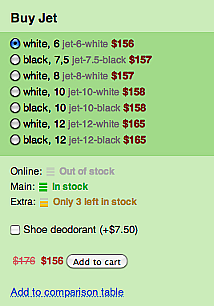
Dodaj kilka wierszy do pliku:
- Wiersz z właściwościami produktu.
- Wiersz z właściwościami artykułów. W kolumnie identyfikacja produktu wpisz tę samą wartość, co w wierszu produktu. Kolumna identyfikacji artykułu musi zawierać różne wartości.
Z grupy wierszy, zawierających ten sam produkt i jego numery artykułów, importowane są informacje w następujący sposób:
- Właściwości produktu z linii produktów są importowane do produktu.
- Właściwości artykułu z linii produktów:
- jeśli używane automatycznego rozpoznania typu wiersza lub zastosowania wartości "product_variant" w kolumnie "Typ wiersza", zostaną one zaimportowane do pierwszego artykułu produktowego;
- jeśli używane jest ręczne rozpoznania typu wiersza, są one ignorowane.
- Właściwości produktu z wierszy artykułów nie są importowane i są używane tylko do powiązania artykułów z ich produktami.
- Właściwości artykułu z wierszy artykułów:
- jeśli używane automatycznego rozpoznania typu wiersza, są one importowane do drugiego i kolejnych artykułów produktu;
- jeśli używane ręczne rozpoznania typu wiersza lub zastosowania wartości "product_variant" w kolumnie "Typ wiersza", zostaną one zaimportowane do pierwszego i kolejnych artykułów produktu.
Przykłady
Automatyczne rozpoznania typu wiersza
| Nazwa | Kod artykułu | Cena |
|---|---|---|
| Buty snowboardowe Jet | jet-6-white | 5050 |
| Buty snowboardowe Jet | jet-7.5-black | 5080 |
| Buty snowboardowe Jet | jet-8-white | 5080 |
Ręczne rozpoznania typu wiersza
| Typ wiersza | Nazwa | Kod artykułu | Cena |
|---|---|---|---|
| product | Buty snowboardowe Jet | ||
| variant | Buty snowboardowe Jet | jet-6-white | 5050 |
| variant | Buty snowboardowe Jet | jet-7.5-black | 5080 |
| variant | Buty snowboardowe Jet | jet-8-white | 5080 |
Tryb 2. Prosta lista artykułów z wyborem według wartości charakterystyki
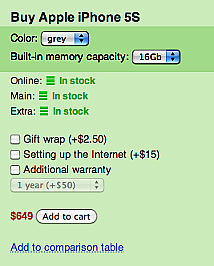
Tryb ten służy do wsparcia ustawienia "Charakterystyka przy wyborze wariantów produktów w sklepie" w edytorze nowych produktów. Kolumna "Typ wiersza" musi być użyta, aby użyć tego trybu.
W przypadku tego importu, dla produktu zapisywane są tylko artykuły wymienione w pliku.
Istnieją 2 opcje importu w tym trybie:
- wiersze produktu + wiersze artykułów;
- tylko wiersze artykułów.
Opcja "wiersze produktu + wiersze artykułów".
- Dodaj wiersz z właściwościami produktu. W kolumnach z cechami, które mają być używane do wyboru produktów w sklepie, należy podać specjalną wartość w postaci podwójnych nawiasów: <{}>.
- Dodaj wiersze z właściwościami artykułu. W tych samych kolumnach właściwości należy podać pojedyncze wartości, które muszą odpowiadać każdemu z artykułów.
Przykład
| Typ wiersza | Nazwa | Nazwa artykułu | Cena | Kolor | Pamięć |
| product | Smartphone Х | <{}> | <{}> | ||
| variant | Smartphone Х | szary, 32 ГБ | 19999 | szary | 32 GB |
| variant | Smartphone Х | złoty, 64 ГБ | 19999 | złoty | 64 GB |
Opcja "tylko wiersze artykułów".
Dodaj wiersze z właściwościami produktów i artykułów. W kolumnie "Typ wiersza" wprowadź wartość "variant". W kolumnach cech w podwójnych nawiasach <{...}> określ wartości, które mają być używane do wyboru każdego artykułu w sklepie.
Jeśli w sklepie nie ma produktu o podanej wartości w kolumnie identyfikacja produktu, zostanie utworzony nowy produkt z wymienionymi artykułami.
Przykład
| Typ wiersza | Nazwa | Nazwa artykułu | Cena | Kolor | Pamięć |
| variant | Smartphone Х | szary, 32 ГБ | 19999 | <{szary}> | <{32 GB}> |
| variant | Smartphone Х | złoty, 64 ГБ | 19999 | <{złoty}> | <{64 GB}> |
Tryb 3: Automatyczne generowanie artykułów na podstawie wartości cech
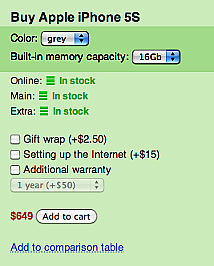
W przeciwieństwie do trybu "2. Prosta lista artykułów z wyborem według wartości charakterystycznych", ten tryb umożliwia automatyczne wygenerowanie kilku artykułów z jednej linii produktów z kilkoma wartościami charakterystycznymi. Dla każdej kombinacji wartości charakterystycznych zostanie wygenerowany osobny artykuł, jeśli jeszcze nie istnieje.
W specjalnych podwójnych nawiasach <{}> należy podać wartości cech oddzielone przecinkami. W tym trybie mogą być używane tylko charakterystyki z formatem "Wybierz wiele wartości z listy".
Wybierz kolumnę z nazwami artykułów, aby zidentyfikować artykuły utworzone z wartości charakterystycznych.
Przykład
Należy utworzyć artykuły z trzech wartości charakterystyki "Kolor". W tym przykładzie tworzone są z nich trzy artykuły - każdy dla jednej z cech "Kolor".
| Nazwa | Cena | Dostępne na zamówienie | Na stanie | Kolor |
|---|---|---|---|---|
| Apple iPhone 5S | 3699 | 1 | 200 | <{szary,srebrny,złoty}> |
Pozostałe właściwości związane z artykułem zostaną zastosowane do wszystkich wygenerowanych artykułów. W tym przykładzie właściwość "Dostępny do zamówienia" zostanie aktywowana dla wszystkich trzech artykułów, a cena zostanie ustawiona na 3699.
Do tworzenia artykułów można użyć wartości kilku cech. W ten sam sposób wybierasz wiele wartości charakterystycznych podczas ręcznego tworzenia artykułów na podstawie wartości charakterystycznych w backendzie sklepu.
Przykład
W tym przykładzie zostaną utworzone 9 artykułów — dla wszystkich kombinacji z 3 wartości cechy "Kolor" i 3 wartości cechy "Pojemność pamięci wewnętrznej" (3x3=9).
| Nazwa | Cena | Kolor | Pojemność pamięci wewnętrznej |
|---|---|---|---|
| Apple iPhone 5S | 3699 | <{szary,srebrny,złoty}> | <{16 GB,32 GB,64 GB}> |
Import indywidualnych wartości dla artykułów utworzonych z wartości cech
Aby określić indywidualne wartości dla ceny, dostępności w zamówieniu i dostępności w magazynie dla poszczególnych artykułów, należy dodać osobne wiersze dla tych artykułów. W wierszach tych, w kolumnie z nazwami artykułów, należy wypisać wartości cech odpowiadających każdemu z takich artykułów, oddzielając je przecinkami ze spacją, oraz podać te same wartości w kolumnach cech - bez podwójnych nawiasów <{...}>.
Ilość w magazynie dla automatycznie generowanych artykułów jest również pobierana z tego wiersza, ale można ją zaimportować na kilka sposobów (żądany sposób można wybrać w ustawieniach zaawansowanych podczas importu pliku CSV):
- Podziel podaną wartość w magazynie równo pomiędzy wszystkie takie artykuły (wybrany tryb domyślny).
- Importować określoną wartość magazynową dla każdego z artykułów.
- Przy imporcie artykułów utworzonych na podstawie wartości cech nie importuj wartości magazynowej.
Przykład
| Nazwa | Nazwa artykułu | Cena | Na stanie | Kolor | Pojemność pamięci wewnętrznej |
|---|---|---|---|---|---|
| Apple iPhone 5S | 36990 | <{szary,srebrny,złoty}> | <{16Gb,32Gb,64Gb}> | ||
| Apple iPhone 5S | szary, 32Gb | 4199 | 12 | szary | 32Gb |
| Apple iPhone 5S | złoty, 64Gb | 4699 | 34 | złoty | 64Gb |
Podczas importowania artykułów w trybie "Wyboru wartości cechy", kolumna zawierająca nazwy artykułów musi być wybrana w celu identyfikacji artykułów.
2. Ładowanie pliku
Przejdź do "Import/Eksport → Importowanie produktów z pliku CSV".
Wybierz znak używany w pliku do oddzielenia danych. Zazwyczaj jest to średnik.
Wybierz kodowanie pliku. Zazwyczaj UTF-8, jeśli plik został utworzony w OpenOffice lub LibreOffice. Lub Windows-1251, jeśli plik został utworzony w Microsoft Excel.
Jeśli w nazwach lub opisach produktów używane są znaki specjalne, np. ©, ±, ö i inne, zaleca się zapisanie pliku CSV do importu takich produktów z użyciem międzynarodowego kodowania UTF-8, aby znaki te nie zostały utracone.
Wybierz plik CSV z folderu na swoim komputerze.
Jeśli plik ma rozmiar kilku megabajtów, lepiej spakować go do archiwum ZIP lub GZ. Skrypt importujący rozpakuje archiwum na serwerze, a Ty zaoszczędzisz czas na przesyłaniu dużego pliku.
Po załadowaniu pliku, jego kolumny zostaną wyświetlone na stronie.
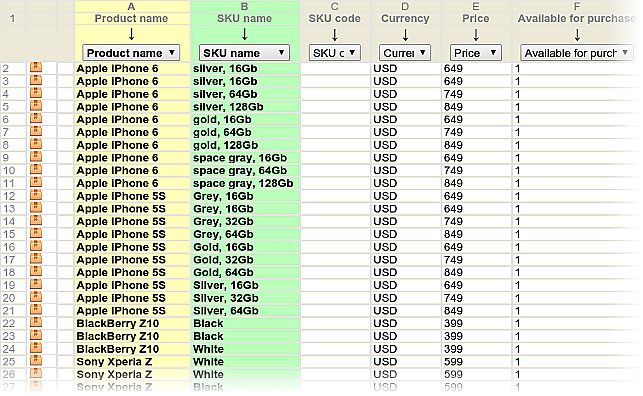
3. Wybieranie mapowań dla kolumn w pliku
Dla niektórych kolumn będziesz mógł od razu wybrać, do których właściwości produktu/kategorii lub artykułu chcesz zaimportować każdą kolumnę. Sprawdź, czy automatyczne wykrywanie przebiegło prawidłowo i skoryguj ewentualne błędy.
4. Wybieranie kolumn identyfikacyjnych
Wybierz właściwości kategorii/towaru/artykułu, które będą używane do identyfikacji elementów katalogu.
Identyfikacja jest bardzo ważna - po to, aby "pokazać" skrypt importu czym różnią się od siebie kategorie/towary i artykuły wymienione w pliku CSV. Wybierz do identyfikacji te właściwości, których kolumny powinny zawierać niepowtarzające się wartości dla każdego typu elementów katalogu.
Opcje identyfikacji produktu i kategorii
Wybierz odpowiednią opcję:
- Nazwa: produkty i kategorie w pliku będą rozróżniane na podstawie kolumny, dla której wybierzesz właściwość "Nazwa".
- Link: produkty i kategorie w pliku będą rozróżniane na podstawie kolumny, dla której wybierzesz właściwość "Link do witryny".
- ID produktu: kategorie nie będą importowane ani aktualizowane, natomiast produkty w pliku będą rozróżniane na podstawie kolumny, dla której wybrano właściwość "ID produktu". ID produktu to numeryczny identyfikator produktu w tabeli bazy danych shop_product. Jest on widoczny na stronie edycji produktu w backend sklepu. Ten identyfikator może być używany tylko do aktualizacji istniejących produktów, nie do importowania nowych.
- ID produktu 1C: kategorie i produkty w pliku będą rozróżniane na podstawie kolumny, dla której wybierzesz właściwość "Produkt: Identyfikator 1C".
- Kolumna identyfikatoru artykułu: kategorie nie będą importowane i aktualizowane, natomiast towary w pliku będą rozróżniane na podstawie kolumny, którą wybierzesz do identyfikacji artykułów.
- (pomiń produkty i kategorie i importuj tylko artykuły): kategorie i produkty nie będą importowane i aktualizowane, tylko artykuły będą importowane i aktualizowane, a będą one rozróżniane przez kolumnę, którą wybierzesz do identyfikacji artykułów.
Opcje identyfikacji artykułu
Wybierz odpowiedni wariant:
- Według kodu artykułu i charakterystyki do wyboru wariantów produktu: ta opcja jest odpowiednia, jeśli artykuły produktowe muszą być identyfikowane tylko przez kod artykułu (gdy kolumna "Wybierz warianty produktu" jest ustawiona na "1") lub przez kod artykułu i charakterystykę do wyboru wariantów produktu w witrynę (gdy kolumna "Wybierz warianty produktu" jest ustawiona na "2").
- Kod artykułu: kody artykułów produktów w pliku będą rozróżniane według kolumny, dla której wybierzesz właściwość "Kod artykułu".
- Nazwa artykułu: pozycje produktu w pliku będą rozróżniane na podstawie kolumny, dla której wybierzesz właściwość "Nazwa artykułu".
- ID artykułu: artykuły w pliku będą rozróżniane na podstawie kolumny, dla której wybierzesz właściwość "ID artykułu". ID artykułu to numeryczny identyfikator artykułu w tabeli bazy danych shop_product_skus. Ta opcja identyfikacji może być użyta tylko przy aktualizacji istniejących artykułów, ale nie przy imporcie nowych artykułów.
- Identyfikator artykułu "1C": kategorie i produkty w pliku będą rozróżniane na podstawie kolumny, dla której wybierzesz właściwość "Artykuł: Identyfikator 1C".
5. Ustawienia rozszerzone
Ustawienia zaawansowane nie zawsze muszą być zmieniane.
Kiedy może to być konieczne:
- Chcesz zaktualizować produkty według nazwy, a w kategoriach katalogu znajdują się produkty o pasujących nazwach. Domyślnie skrypt importu przeszukuje cały katalog w poszukiwaniu produktów z pasującymi nazwami lub linkami URL, aby zaktualizować je z pliku CSV. A jeśli wyłączysz pole wyboru "Ignoruj przynależność do kategorii podczas wyszukiwania dopasowań towarów", skrypt importu wyszuka produkty z takimi danymi tylko w kategorii, w której są one określone w pliku CSV.
- Zależy ci na tym, jaki typ zostanie przypisany do nowych produktów z pliku, dla których Typ nie jest określony w pliku. Domyślnie dla produktów bez typu w pliku CSV jest wybrany jeden z typów z ustawień sklepu. Jeśli domyślnie wybrany jest niewłaściwy typ, wybierz żądany.
- W pliku CSV nie ma znaczników HTML w opisach produktów. Aby strony sklepu uwzględniały dzielenie wierszy w opisach produktów, skrypt importu doda do nich znacznik HTML <br>.
- Importujesz obrazy produktów z przesłanych plików, a nie z adresu URL. Wybierz odpowiedni katalog główny serwera i dodaj ścieżkę do katalogu, do którego pobrałeś pliki obrazów produktów. Musisz przesłać zdjęcia produktów do katalogu na serwerze, a nie na komputerze.
- Importujesz obrazy produktów według adresów URL, które kończą się w ten sam sposób. Na przykład w adresie URL obrazów różni się tylko ścieżka pliku, a nazwa pliku we wszystkich adresach URL jest taka sama. W takim przypadku, aby skonfigurować "Unikalność adresu URL obrazów produktów", wybierz opcję "na ścieżce pliku". Jeśli ścieżka do pliku jest taka sama, a nazwa domeny inna, wybierz opcję "według ścieżki do pliku i nazwy domeny".
- Importujesz stany magazynowe dla artykułów utworzone z wartości cech w podwójnych nawiasach <{ ... }>. Wybrać odpowiednią opcję importu stanów magazynowych dla tych pozycji.
6. Analiz wybranych parametrów
Kliknij przycisk na dole strony, aby przeprowadzić wstępną analizę pliku i wybranych ustawień. Skrypt importu oszacuje ile kategorii, pozycji i artykułów zostanie zaimportowanych. Jeśli spodziewałeś się, że liczba ta będzie inna, sprawdź, czy wybrano prawidłowe ustawienia importu. Po skorygowaniu ustawień należy ponownie uruchomić analizę plików.
7. Import pliku
Plik można zaimportować dopiero po zakończeniu jego analizy. Kliknij przycisk potwierdzenia na dole strony, aby rozpocząć importowanie pliku.
Nie zamykaj strony eksportu w przeglądarce, gdy plik jest importowany. Poczekaj na komunikat informujący o zakończeniu importu.
Przykłady praktycznych rozwiązań dla importu towarów z pliku CSV

Pomóż innym użytkownikom w wyborze — bądź pierwszy, który podzieli się swoją opinią o tym poście.